Téléchargement des pilotes de périphérique Windows
Les UpdateXpress System Packs (UXSPs) Windows contiennent des pilotes de périphérique Windows pour les versions Windows prises en charge et pour les serveurs Lenovo prenant en charge Windows. Vous pouvez télécharger ou importer les UXSP Windows dans le référentiel. Les UXSP Windows contiennent des pilotes de périphérique Windows pour les versions Windows prises en charge et pour les serveurs Lenovo prenant en charge Windows. Les UXSP doivent être disponibles dans le référentiel afin que vous puissiez mettre à jour les pilotes de périphérique Windows sur les serveurs gérés.
Avant de commencer
Assurez-vous que tous les ports requis et toutes les adresses Internet sont disponibles avant de tenter de télécharger UpdateXpress System Packs (UXSPs). Pour plus d'informations, voir Disponibilité de port, Pare-feux et serveurs proxy.
Pour télécharger UXSPs à l'aide de XClarity Administrator, assurez-vous que XClarity Administrator est connecté à Internet.
Internet Explorer et les navigateurs web Microsoft Edge ont une limite de téléchargement de 4 Go. Si le fichier que vous importez est supérieur à 4 Go, envisagez d’utiliser un autre navigateur web (par exemple, Chrome ou Firefox).
À propos de cette tâche
XClarity Administrator doit être connecté à Internet pour actualiser le catalogue et télécharger les UXSPs. Si XClarity Administrator n'est pas connecté à Internet, vous pouvez télécharger manuellement les fichiers sur un poste de travail disposant d'un accès réseau à l'hôte XClarity Administrator à l'aide d'un navigateur Web, puis importer ces mises à jour dans le référentiel des mises à jour de microprogramme.
Vous pouvez déterminer si des UXSPs sont stockés dans le référentiel depuis la colonne État du téléchargement sur la page Mises à jour de pilote Windows : Référentiel. Cette colonne contient les valeurs suivantes :
 Téléchargé. Tous les pilotes des UXSP ou le pilote de périphérique individuel est téléchargé dans le référentiel.
Téléchargé. Tous les pilotes des UXSP ou le pilote de périphérique individuel est téléchargé dans le référentiel. x sur y téléchargés. Une partie seulement des pilotes de périphérique dans les UXSP sont téléchargés dans le référentiel. Les nombres entre parenthèses indiquent le nombre de pilotes de périphérique disponibles et le nombre de pilotes de périphérique téléchargés.
x sur y téléchargés. Une partie seulement des pilotes de périphérique dans les UXSP sont téléchargés dans le référentiel. Les nombres entre parenthèses indiquent le nombre de pilotes de périphérique disponibles et le nombre de pilotes de périphérique téléchargés. Non téléchargé. Le UXSP ou le pilote de périphérique individuel est disponible sur le site du support Lenovo, mais non téléchargé dans le référentiel.
Non téléchargé. Le UXSP ou le pilote de périphérique individuel est disponible sur le site du support Lenovo, mais non téléchargé dans le référentiel.
Un message s’affiche sur la page Référentiel des mises à jour de pilote Windows lorsque l’espace qui est disponible pour UXSPs et les pilotes de périphérique est supérieur à 50 %. Un autre message s'affiche sur la page lorsque le niveau de remplissage du référentiel est supérieur à 85 %. Pour réduire l'espace utilisé dans le référentiel, vous pouvez retirer les fichiers inutilisés en sélectionnant les fichiers cibles puis en cliquant sur l'icône Supprimer (![]() ). Pour plus d'informations, voir Gestion de l'espace disque.
). Pour plus d'informations, voir Gestion de l'espace disque.
Procédure
Pour télécharger les UXSPs et des pilotes de périphérique spécifiques, exécutez l’une des procédures suivantes.
Lorsque XClarity Administrator est connecté à Internet :
Dans la barre de menus de XClarity Administrator, cliquez sur pour afficher la page Mises à jour de pilotes Windows : Référentiel.
Cliquez sur Actualiser le catalogue, puis cliquez sur l'une des options suivantes pour obtenir des informations sur les derniers UXSPs disponibles.
Actualiser les éléments sélectionnés - Les éléments les plus récents uniquement. Extrait des informations sur les dernières versions des UXSP disponibles uniquement pour les serveurs sélectionnés.
Actualiser tout - Les éléments les plus récents uniquement. Extrait des informations sur les dernières versions des UXSP pour tous les serveurs pris en charge.
Actualiser les éléments sélectionnés. Extrait des informations sur toutes les versions des UXSP disponibles uniquement pour les serveurs sélectionnés.
Actualiser tout. Extrait des informations sur toutes les versions des UXSP disponibles uniquement pour tous les serveurs pris en charge.
RemarqueL'actualisation du catalogue peut durer plusieurs minutes.Développez le type de serveur pour afficher la liste des UXSPs disponibles. Développez les UXSP pour afficher une liste des pilotes de périphérique disponibles.
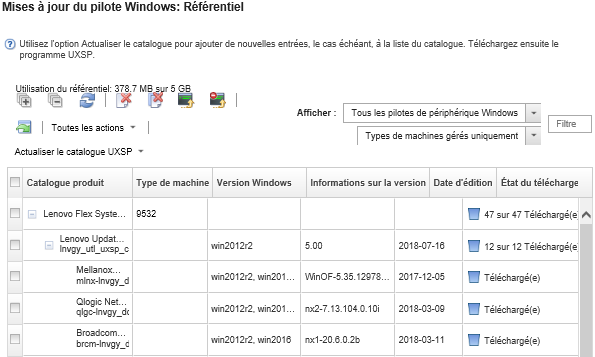
Sélectionnez un ou plusieurs UXSPs cible et pilotes de périphérique à télécharger.
Cliquez sur l'icône Télécharger la sélection (
 ).
).Cliquez sur Télécharger pour télécharger immédiatement, ou cliquez sur Planning pour planifier ce téléchargement pour une exécution ultérieure.
Le téléchargement des UXSPs peut durer quelques minutes. Une fois les UXSPs et les pilotes de périphérique téléchargés et stockés dans le référentiel, la ligne du catalogue produit est mise en évidence et la colonne État du téléchargement contient la valeur « Téléchargé ».
Vous pouvez surveiller l'état du processus de téléchargement en consultant le journal des travaux. Dans le menu XClarity Administrator, cliquez sur . Pour plus d'informations sur le journal des travaux, voir Surveillance des travaux.
Lorsque XClarity Administrator n'est pas connecté à Internet :
Téléchargez les UXSPs sur un poste de travail disposant d'une connexion réseau à l'hôte XClarity Administrator depuis le Site Web Assistance centre de données Lenovo.
Dans la barre de menus de XClarity Administrator, cliquez sur pour afficher la page Mises à jour de pilotes Windows : Référentiel.
Cliquez sur l'icône Importer (
 ).
).Cliquez sur Sélectionner des fichiers et recherchez l'emplacement des UXSP sur le poste de travail.
Sélectionnez le fichier .zip UXSP (ne décompressez pas le fichier zip avant d’importer), puis cliquez sur Ouvrir.
Le fichier.zip UXSP contient le fichier de métadonnées (.xml), le contenu (.exe), le fichier historique des modifications (.chg) et le fichier readme (.txt).
Cliquez sur Importer.
Vous pouvez surveiller l'état du processus d'importation en consultant le journal des travaux. Dans le menu XClarity Administrator, cliquez sur . Pour plus d'informations sur le journal des travaux, voir Surveillance des travaux.
Après avoir terminé
Depuis cette page, vous pouvez exécuter les actions suivantes sur les UXSPs sélectionnés.
Annulez un téléchargement qui est actuellement en cours en cliquant sur l'icône Annuler les téléchargements (
 ).
).Supprimez tous les fichiers associés à l'UXSP en cliquant sur l'icône Supprimer (
 ).
).